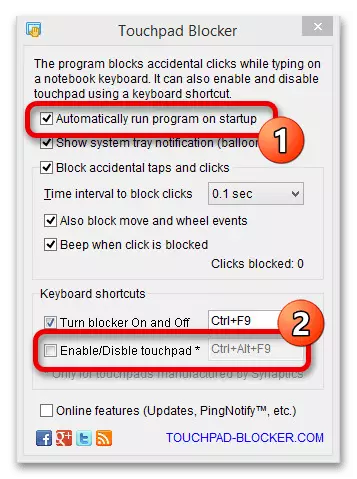Pamaagi 1: Mainit nga Key
Hapit tanan nga mga laptops nga asus, ang kontrol sa Touchpad nahitabo sa usa ka mainit nga yawi.
- Ang naandan nga laptop sa kadaghanan sa mga F6 Key:
- O F9:
- Sa mga modelo sa gaming, ang pagbalhin mahimong ma-assign sa F10:
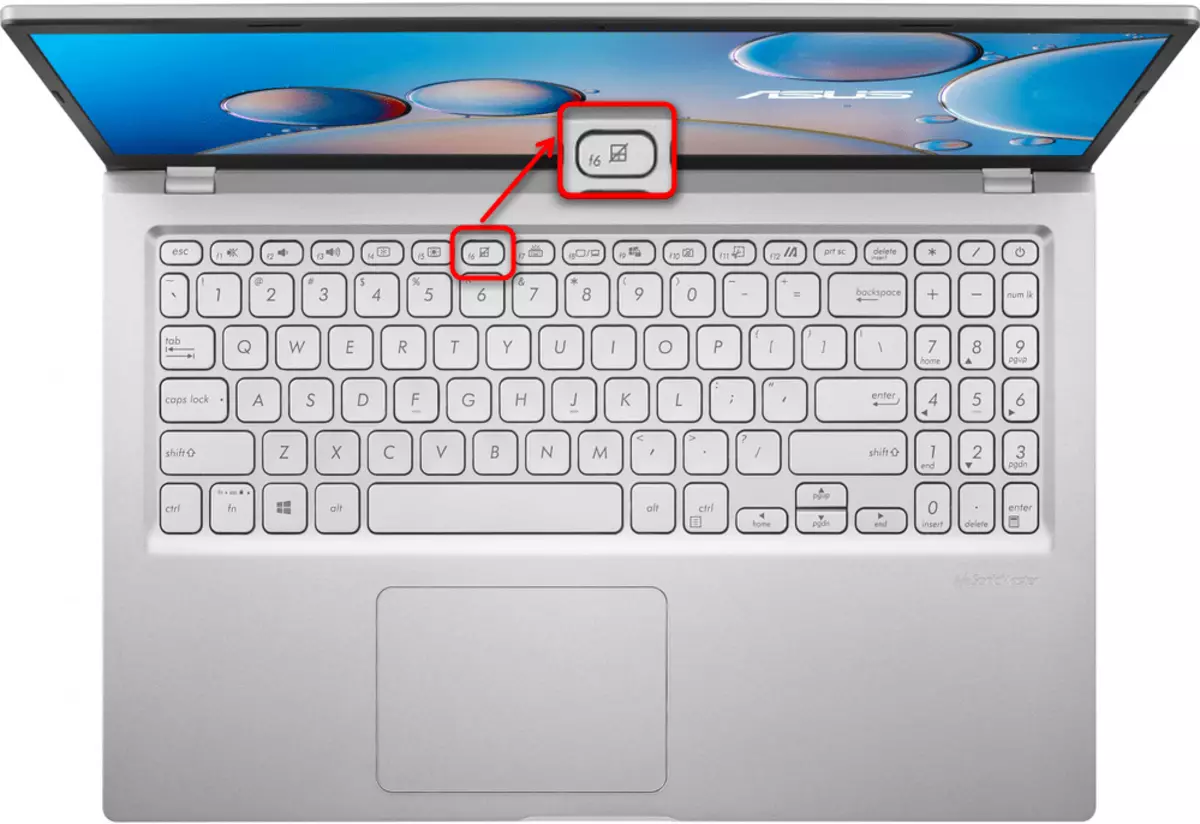
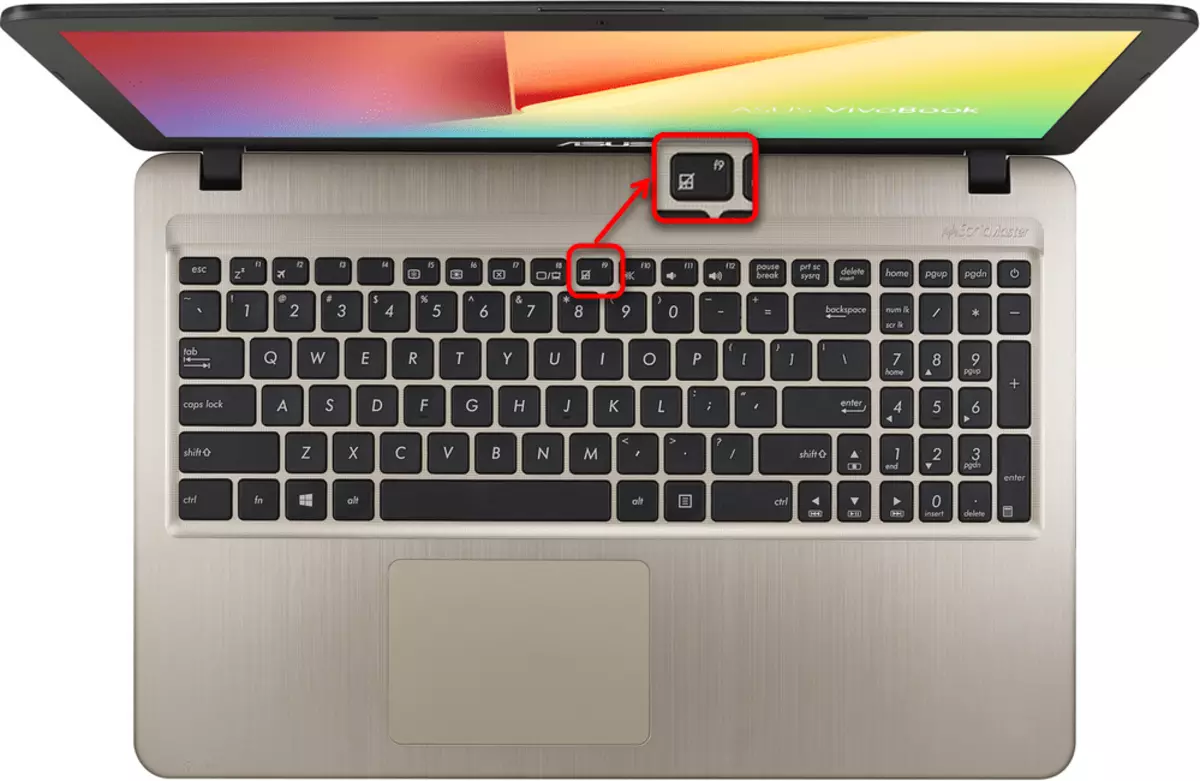

Sama sa imong nakita, ang parehas nga icon gipadapat sa tanan nga kini nga mga yawe. Busa, kung ang gisugyot nga mga kapilian wala moabut, pangitaa ang ingon nga litrato sa ubang mga F-key.
Ang labi ka mahal nga mga laptops adunay kasangkapan sa usa ka ordinaryo nga touchpad, ug ang gitawag nga screenpad usa ka gamay nga screen sa paghikap, parehas sa papel sa cursor pointer. Adunay sila usa ka gamay nga baruganan sa pagdumala, busa kung adunay usa ka premium laptop, sa F6 Kure nga makita nimo ang usa ka imahe nga lahi sa ibabaw:
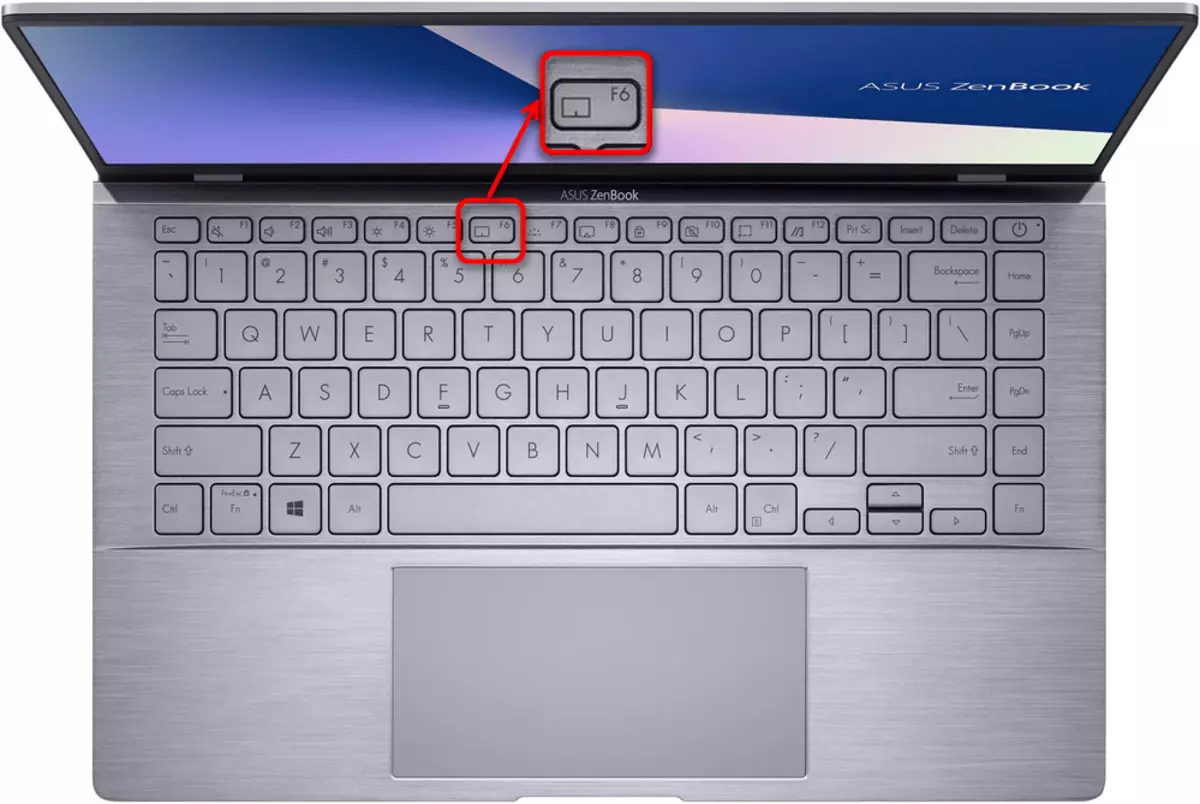
Kung gi-klik nimo ang F6, usa ka gamay nga bintana makita sa panguna nga screen, nga gipakita, diin ang mode nagtrabaho kini karon nga screenpad. Padayon ang yawi sa daghang mga higayon hangtud ang "touchpad adunay kapansanan" gigahin.
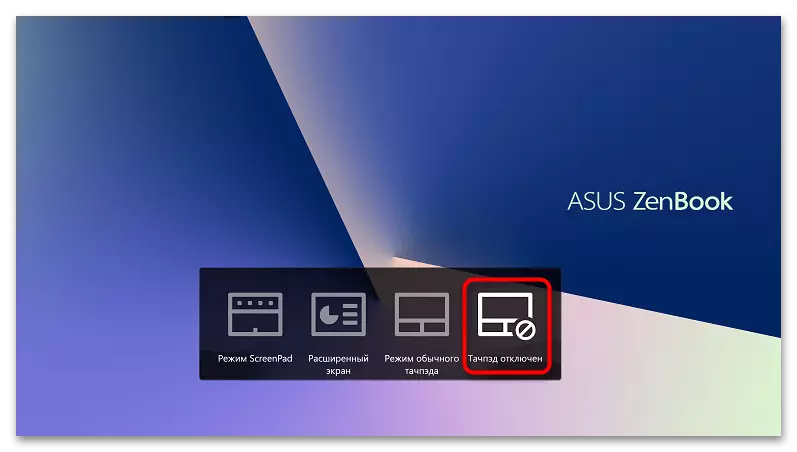
Sa tanan nga mga kaso, kinahanglan nga ipadayon ang gipiho nga yawi sa kombinasyon sa FN - nagdepende kini sa pamaagi sa operasyon sa F1-F12 nga mga yawe.
Kung ang touch panel moliko sa imong dili masabtan nga paagi, tingali kini ra nga aksidente nga ipadayon ang yawi sa kini nga responsable niini. Sa kadaghanan nga mga laptop, ang F-Row karon na-configure sa multimedia nga buhat, busa kini igo na aron mapadayon ang F6 o lain nga yawi, ug dili fn + F6, sama sa pag-disable sa touch panel. Mao nga wala kini mahitabo, i-switch ang F-lar sa functional mode.
Aplikasyon nga "Control Panel"
Sa mga bintana sa ilawom sa "doszens" sa panguna nga elemento sa maayong sistema sa sistema mao ang "control panel". Gamita kini kung gusto nimo i-disable ang Touchpad Programmatically.
- Sa "pagsugod", pangitaa ang "Control Panel" nga aplikasyon ug pagdagan kini. Ang labing paspas nga butang nga "Mouse" mahimong makit-an pinaagi sa pagbalhin sa pagtan-aw sa "mga icon", o pagpangita niini pinaagi sa natad sa pagpangita.
- Ang gitinguha nga tab tawgon nga "mga parameter sa aparato" o "Elan", nga nagdepende sa modelo sa touchpad nga gi-install sa laptop. Dinhi, i-klik ang "I-disable ang" o "Disable".
- Mao nga ang touchpad awtomatiko nga i-off kung ang eksternal nga mouse konektado, susihon ang kahon nga duol sa "pagdakup sa internal nga mando. Aparato nga adunay mga koneksyon. External nga mando. Mga aparato sa USB.
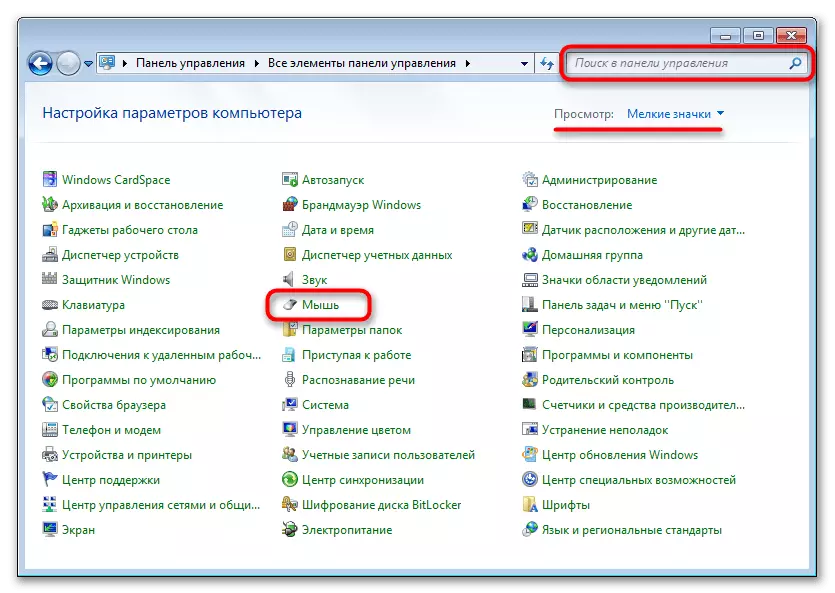
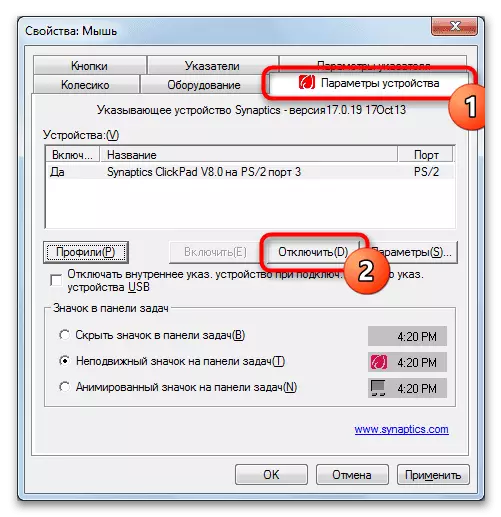

Paagi 3: Pag-disable sa mga kapilian sa BIOS
Ang piho nga bahin sa mga laptop sa Asuhan nagtugot kanimo sa pagdiskarga sa touch panel pinaagi sa BIOS, nga dili molihok bisan kung ang init nga yawe gipugngan. Kini magamit dili lamang sa operating system - sa gawas niini (pananglitan, sa pag-instalar sa ikaduha o sa palibut sa pagpahiuli), ang touch sa pagpahiuli dili usab aktibo. Kung ang aparato na-disconnect, ang ingon nga paagi sa radikal kinahanglan nga hinumdoman aron dili kini ingon nga nabuak. Kung dili ka mogamit usa ka touchpad ug ayaw pagbalhin sa laptop gikan sa usa ka punto, ang tibuuk nga pagsira sa hingpit nga may kalabutan, bisan kung dili magamit alang sa matag modelo.- Ablihi ang BIOS pinaagi sa pagpugos sa yawi nga napili alang niini kung ang laptop gi-on. Kasagaran kini nga F2, apan kung dili kini angay, sulayi ang paggamit sa uban pang mga sagad nga kapilian.
Pamaagi 4: Pag-disable pinaagi sa "Device Manager"
Alang sa usa ka kompleto nga pagsira sa sulod lamang sa operating system, mahimo nimong gamiton ang aplikasyon sa sistema sa aparato. Ang kini nga pamaagi angay aron hingpit nga ma-aktibo ang Touchpad, tungod kay kini buhaton pinaagi sa BIOS, nga adunay usa ka eksepsiyon - kini nga setting molihok lamang sa pagdagan nga bersyon sa Windows.
- Gamit ang menu sa pagsugod, tawga ang manager sa aparato. Sa "dosena" kini mas paspas nga buhaton, pinaagi sa pag-klik sa "pagsugod" sa tuo nga butones mouse ug pagpili sa angay nga pisi.
- Pagpalapad sa seksyon nga "Mouse ug uban pang mga timailhan nga mga aparato" ug pangitaa ang usa ka touchpad didto. Kasagaran sa iyang ngalan ug naglangkob kini nga pulong - "touchpad". Kung nakasinati ka mga kalisud sa kahulugan sa aparato, pilia ang una nga linya (aron kini gipasiugda sa asul) ug idikit ang mouse. Kung nawala ang pagpili, kini nagpasabut nga ang una nga linya nagtumong sa gawas nga mouse, ug kung nahabilin - sa Touchpad. Kung ang pagkonekta pag-usab sa mouse nagkuha sa parehas nga linya sama sa kaniadto. Ang pagdesisyon sa lubid, pag-adto sa mga "kabtangan" sa Touchpad.
- Pagbalhin sa tab nga "Driver", diin pilion ang "pag-discyon sa aparato" ug kumpirmahi ang imong solusyon, pagkahuman imong gisubli ang laptop ug susihon ang gigamit nga aksyon. Kung gigamit nimo ang butang nga "Delete Device", ang Touchpad mohunong sa pagtrabaho dayon, apan sa wala pa mag-reboot o bag-ong windows session.
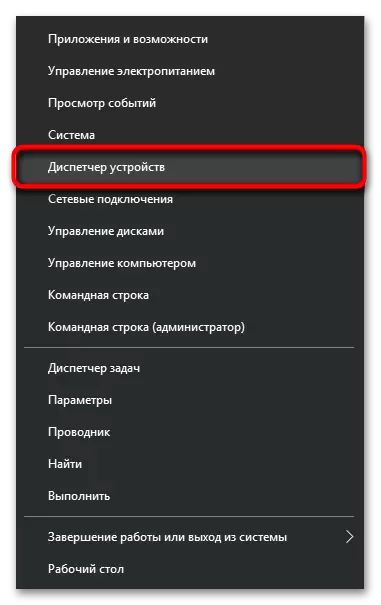
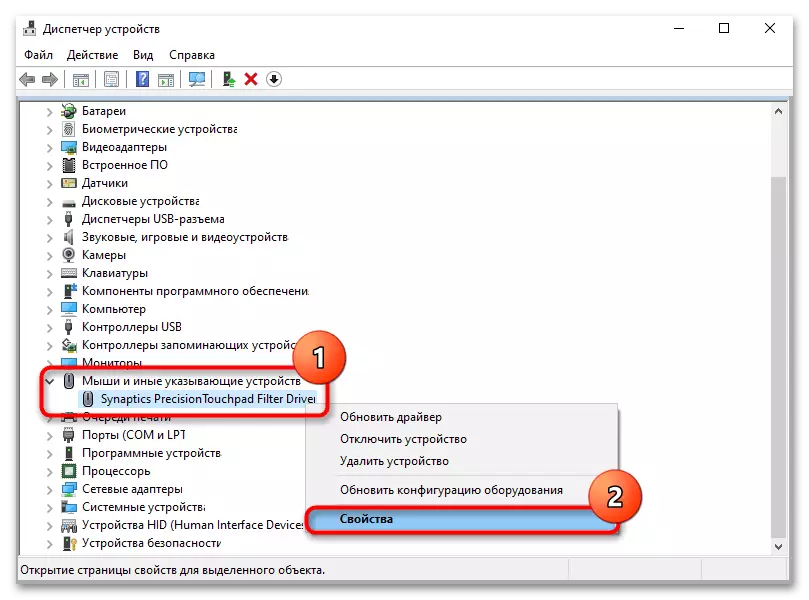

Pamaagi 5: Paggamit sa usa ka programa sa ikatulo nga partido
Ang alternatibo sa tanan nga mga sumbanan nga pamaagi mahimong giisip nga mga programa sa ikatulo nga partido. May kalabutan sila sa mga sitwasyon kung ang keyboard wala'y yawi aron mahukman ang touch panel o kini sa lawas nga nabuak tungod sa mga random nga pagpit-os ug mga pagbiyahe.
- I-download ang programa gikan sa website sa developer ug i-install kini sa naandan nga paagi.
- Karon mahimo nimong hunahunaon ang mga kapabilidad niini: Una sa tanan, angay nga hisgutan ang posibilidad nga idugang kini sa Autoload ("awtomatikong pagdagan sa pagsugod") kung ang usa ka touchpad kanunay nga himuon. Ang mosunod nga mga gimbuhaton nagtugot: Ipakita ang mga pahibalo sa taskbar, bloke nga balik-balik nga paghikap ug pagpindot, ang Second Press / Toars, Hingpit nga Siyudad, dili maihap "), pag-block sa pag-scroll ug pagdula usa ka signal bahin sa malampuson nga gihimo nga pag-block.
- Kung ang usa ka touchpad gikan sa synapics na-install sa usa ka laptop, dili usa ka Elan o uban pang kompanya, sa ilawom nga bloke mahimo usab nimo i-install ang imong kaugalingon nga pag-instalar sa keyboard mga kandado ("turn blocker sa off").